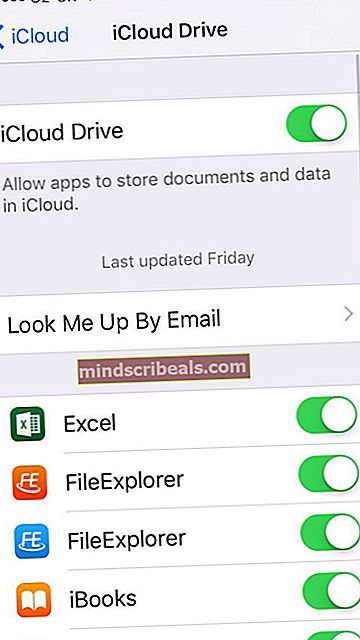Πώς να δημιουργήσετε αντίγραφα ασφαλείας ενός iPhone χωρίς Wi-Fi ή υπολογιστή
Ο πιο δημοφιλής και βολικός τρόπος δημιουργίας αντιγράφων ασφαλείας ενός iPhone είναι να χρησιμοποιήσετε τη μητρική υπηρεσία Apple, το iCloud. Χρησιμοποιώντας το iCloud, ένας χρήστης μπορεί να ανεβάσει όλα τα έγγραφα, τα μέσα και τα αρχεία σε μια συσκευή iOS σε έναν διαδικτυακό χώρο και να πραγματοποιήσει εκ νέου λήψη αυτών των αρχείων σε άλλη συσκευή. Η υπηρεσία επιτρέπει επίσης στους χρήστες να μεταφέρουν κωδικούς πρόσβασης και προσωπικές ρυθμίσεις, καθιστώντας ουσιαστικά δυνατή την αναδημιουργία της συσκευής τους.
Για να γίνει αυτό, ωστόσο, ένας χρήστης θα πρέπει να χρησιμοποιεί υπηρεσίες Wi-Fi. Αν και δεν υπάρχει επίσημη λέξη από την Apple γιατί δεν έκαναν την υπηρεσία διαθέσιμη για χρήστες κινητής τηλεφωνίας, αυτό σημαίνει ότι οι άνθρωποι δεν θα βρεθούν με τεράστιες χρεώσεις κινητής τηλεφωνίας για την πραγματοποίηση πλήρους αντιγράφου ασφαλείας.
Αν και δεν είναι δυνατή η πλήρης δημιουργία αντιγράφων ασφαλείας, είναι ωστόσο δυνατή η δημιουργία αντιγράφων ασφαλείας ορισμένων αρχείων και πολυμέσων.
iCloud Drive
Το iCloud Drive είναι το όνομα της διαδικτυακής υπηρεσίας αποθήκευσης της Apple, η οποία καθιστά δυνατή την πρόσβαση σε αρχεία από όλες τις συσκευές Apple. Αν και δεν μπορεί να πραγματοποιήσει πλήρη δημιουργία αντιγράφων ασφαλείας iCloud, οι χρήστες μπορούν να ανεβάζουν ορισμένα αρχεία και μέσα στο iCloud Drive από τη συσκευή τους χωρίς να είναι συνδεδεμένοι σε Wi-Fi.
- Πρώτα πρέπει να ενεργοποιήσετε το iCloud Drive. Μπορείτε να το κάνετε εκκινώντας Ρυθμίσεις, πάτημα iCloud και μετά επιλέγοντας iCloud Drive. Εδώ, θα δείτε μια εναλλαγή. Πατήστε για να το ενεργοποιήσετε και θα εμφανίζεται πράσινο όταν είναι ενεργοποιημένο. Υπάρχει επίσης μια εναλλαγή για Εμφάνιση στην Αρχική οθόνη, το οποίο θα πρέπει να ενεργοποιήσετε για να μπορέσετε να ξεκινήσετε την εφαρμογή.
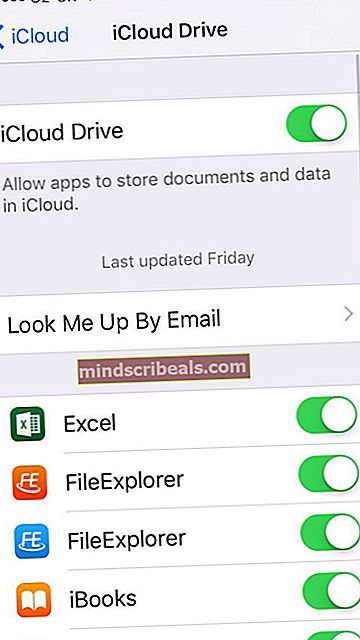
- Θα πρέπει επίσης να ενεργοποιήσετε τις μεταφορτώσεις κινητής τηλεφωνίας. Στην ίδια σελίδα για τις ρυθμίσεις, θα δείτε μια εναλλαγή για Χρησιμοποιήστε δεδομένα κινητής τηλεφωνίας προς το κάτω μέρος της οθόνης σας.
- Εάν δεν είχατε ενεργοποιήσει το iCloud Drive στο iOS 9 πριν από την ενημέρωση στο iOS 10, τότε θα χρειαστεί να κατεβάσετε την εφαρμογή από το App Store. Απλώς ξεκινήστε App Store από την αρχική οθόνη, αναζητήστε iCloud Drive, πατήστε Παίρνω και η λήψη θα ξεκινήσει.
- Για να ανεβάσετε αρχεία, ξεκινήστε το iCloud Drive εφαρμογή από την αρχική οθόνη σας, όπου θα εμφανιστούν φακέλοι που περιέχουν τα αρχεία σας. Απλά πατήστε τα αρχεία που θέλετε να μετακινήσετε, πατήστε το Κίνηση κουμπί και, στη συνέχεια, πατήστε στο φάκελο στον οποίο θέλετε να τον μετακινήσετε.
Όλοι οι χρήστες αποκτούν δωρεάν χώρο αποθήκευσης 5 GB, αλλά οι χρεώσεις συνδρομής σάς επιτρέπουν να ανεβάζετε περισσότερα.